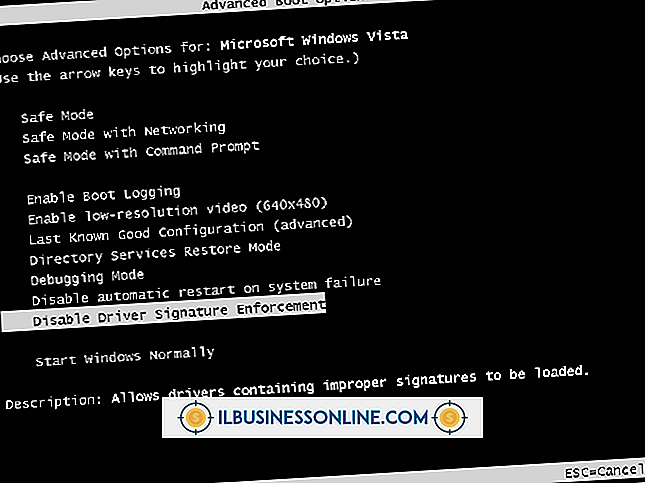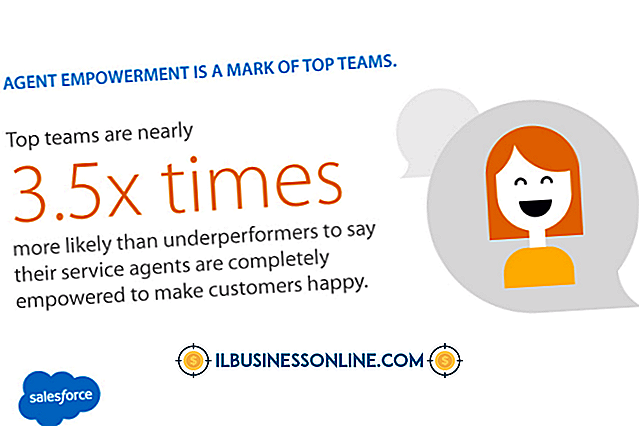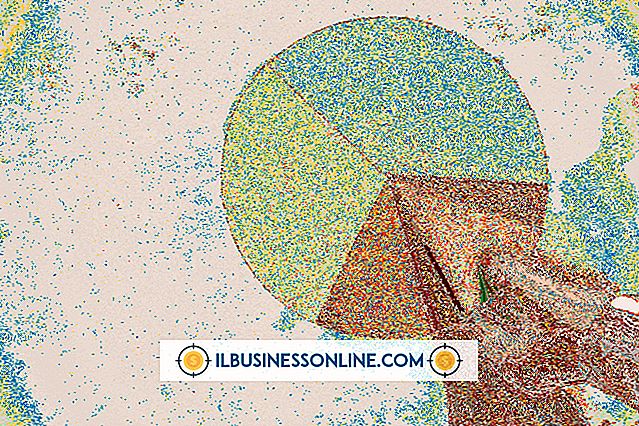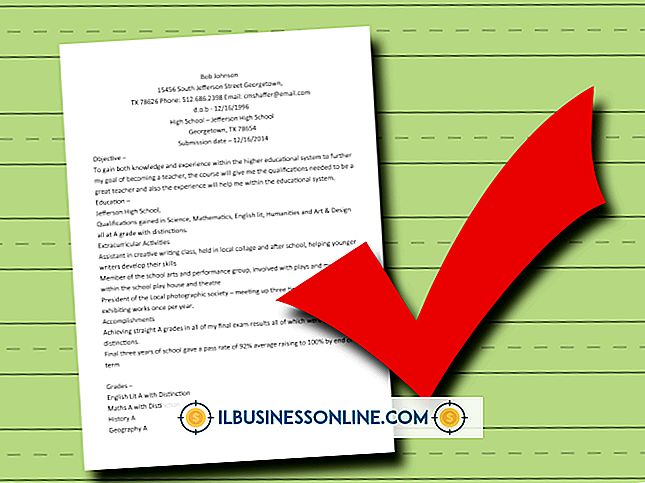Problemas para descargar aplicaciones en el Ascend con Android

Los problemas con la descarga de aplicaciones en su Ascend con Android pueden deberse a varios factores, incluida la falta de conexión de red disponible o funcional, o la necesidad de actualizar la información de facturación asociada con su cuenta de Google Checkout. No es necesario modificar la configuración de su teléfono ni borrar ningún dato para resolver un problema con la descarga de aplicaciones en el teléfono.
Datos de facturación
Verifique la información de facturación almacenada en su cuenta de Google Checkout si las aplicaciones pagadas no se pueden descargar en su Ascend con Android. Acceda a Checkout.google.com en el navegador web de una computadora e inicie sesión en su cuenta. Haga clic en "Editar métodos de pago" y verifique que la información sea correcta. Si la información es incorrecta, ingrese la información correcta y haga clic en "Guardar". Intente descargar la aplicación nuevamente en su teléfono.
Cancelar / Reiniciar
Cancele y reinicie cualquier aplicación que se detenga durante la instalación. Mientras visualiza la pantalla de descarga de la aplicación, toque la "X" junto al estado de descarga. La descarga será cancelada. Toca "Instalar" y luego toca "Aceptar y descargar" para reiniciar la descarga. Si la aplicación se detiene de nuevo, apaga el Ascend durante un minuto. Mantenga presionado el botón "Encendido" en el teléfono hasta que se reinicie. Toque el icono "Market" en la pantalla de inicio del teléfono y reinicie la descarga.
Conexiones de red
Verifique la conexión de red de su Ascend Android si no puede descargar ninguna aplicación. Toque “Menú” y luego toque “Configuración”. Toque “Conexiones inalámbricas”, y luego toque “Redes móviles”. Asegúrese de que el campo “Datos habilitados” esté marcado y reinicie la descarga de la aplicación. Si la descarga falla y tienes una conexión Wi-Fi habilitada en tu teléfono, desmarca el campo "Datos habilitados" e intenta reiniciar tu descarga.
Borrar datos / caché
Si la descarga continúa deteniéndose, borre la memoria caché y los datos de Android Market. Toque “Menú” en la pantalla de inicio de Ascend y luego toque “Configuración”. Toque “Aplicaciones”, y luego toque “Administrar aplicaciones”. Toque la pestaña “Todas” para ver todas las aplicaciones instaladas en su teléfono. Desplázate hacia abajo y presiona "Market". Toca "Borrar datos" y luego presiona "Borrar caché". Presiona "Atrás" y presiona "Administrador de descargas". Toca "Borrar datos" y luego presiona "Borrar caché". Reinicia tu descarga .